Es kann vorkommen, dass ihr gerne zwei oder mehrere Bluetooth-Geräte mit eurem Windows-PC, Android-Gerät oder iOS-Gerät verbinden wollt. Hierzu gibt es verschiedene Möglichkeiten und auch Voraussetzungen, die erfüllt sein müssen. So könnt ihr beispielsweise zu zweit Musik über ein Gerät hören, ohne euch die Kopfhörer zu teilen. Wir erklären euch in diesem Artikel, wie das geht und welche Unterschiede es zwischen den Betriebssystem gibt.
Mehrere Bluetooth-Geräte mit dem Windows-PC verbinden
Mehrere Bluetooth-Geräte mit eurem Windows-PC zu verbinden, ist überhaupt kein Problem. Dies hängt einfach nur von dem entsprechenden Bluetooth-Empfänger ab, der verbaut ist, sowie von den verwendeten Geräte. Es gibt Bluetooth-Empfänger, die nur ein Gerät gleichzeitig erlauben. Allerdings gibt es auch Bluetooth-Empfänger, welche mehrere Bluetooth-Geräte erlauben. Solltet ihr euch derzeit nur mit einem Gerät verbinden können, könnt ihr auch einfach einen Bluetooth-Stick kaufen und dadurch ermöglichen, auch mehr als nur ein einziges Geräte per Bluetooth mit dem Windows-PC zu verbinden.
Mehrere Bluetooth-Geräte über Android verbinden
Bei Android gibt es verschiedene Möglichkeiten, mehrere Bluetooth-Geräte mit nur einem Android-Gerät zu verbinden. Einige Android-Smartphones verfügen beispielsweise über die „Dual-Audio“-Funktion, welche sich in den Einstellungen des Smartphones finden. So könnt ihr beispielsweise auf zwei Bluetooth-Kopfhörern dasselbe hören.
Bei Samsung-Geräten müsst ihr die beiden Bluetooth-Geräte erst einmal mit dem Samsung-Gerät koppeln und könnt dann beide Geräte unter „Medien“ zur Audioausgabe wählen.
Mehrere Bluetooth-Kopfhörer ohne „Dual-Audio“ verwenden
Um mit zwei Kopfhörern gleichzeitig Musik zu hören, eignet sich auch ein sogenannter Bluetooth-Splitter. Solch ein Bluetooth-Splitter kann nicht nur am Smartphone, sondern auch an anderen Geräten wie etwa dem Fernseher oder Tablet genutzt werden. Nachdem der Bluetooth-Splitter mit dem Wiedergabegerät verbunden ist, müssen nur noch beide Kopfhörer mit dem Bluetooth-Splitter verbunden werden. Und schön hört ihr über beide Kopfhörer dasselbe.
Mehrere Bluetooth-Geräte über iOS verbinden
Seit dem Update auf iOS 13 bietet Apple einige neue Features, darunter auch das Audio-Sharing über zwei Kopfhörer gleichzeitig. iOS wird für alle Versionen ab dem iPhone 8 angeboten und auch bei dem iPad ist iOS 13 Voraussetzung, um mehrere Bluetooth-Kopfhörer gleichzeitig verbinden zu können. Außerdem ist die gleichzeitige Verbindung von Kopfhörern nur mit den hauseigenen AirPods und AirPods Pro sowie den meisten Geräten von Beats möglich. Bluetooth-Kopfhörer von Drittanbietern werden von Apple für das gleichzeitige Audio-Sharing ausgeschlossen.
Die gleichzeitige Verbindung von zwei verschiedenen Paaren an AirPods funktioniert so:
- Stellt einen Verbindung zwischen den eigenen AirPods und dem dazugehörigen iPhone her und verbindet das andere Paar, während es sich in dem Ladecase befindet, mit dem zweiten iPhone.
- Nun einfach die eigenen AirPods aufsetzen und das eigene iPhone in die Nähe des geöffneten Ladecase des anderen AirPods-Paares halten.
- Auf dem eigenen iPhone sollte nun eine Schaltfläche erscheinen, auf der ihr „Vorübergehend Audio teilen“ antippen müsst. Alle weiteren Schritte werden auf dem Bildschirm angezeigt.
Variante 2 (beide AirPods-Paare müssen mit dem jeweiligen zugehörigen iPhone verbunden sein):
- AirPods aufsetzen.
- Auf dem iPhone den Bereich „Jetzt läuft“ öffnen und auf das Symbol mit dem Dreieck tippen.
- „Audio teilen“ unter dem Namen der eigenen AirPods wählen.
- Das eigene iPhone an das iPhone der anderen Person führen.
- „Audio teilen“ auswählen.
- Die zweite Person muss nun nur noch „Teilnehmen“ antippen.
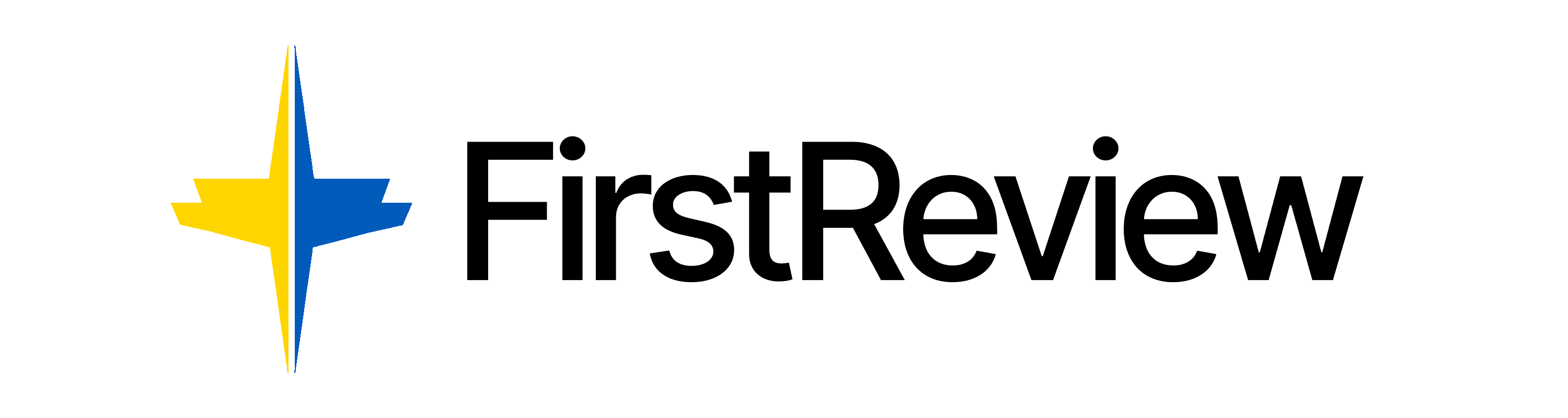
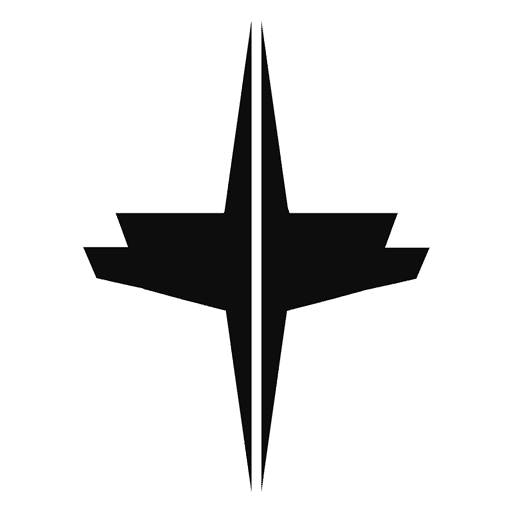













Die Windows-Anleitung ist sehr schlecht. „Mit Windows ist das alles gar kein Problem…“ – Und wo ist jetzt die ach so problemlose Beschreibung? – Zu sagen „ist ganz einfach“ ist keine Anleitung!